如何在WPS电子表格中插入方程
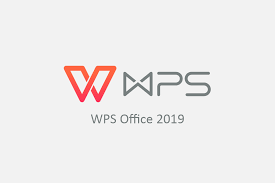
您将成为使用 WPS电子表格的出色记者,它可以替代 Microsoft Excel。数学方程包含多种数字格式,如符号、分数、根号等。我们很难用输入法输入这些方程。然而,有了WPS Spreadsheet中的方程函数,插入数学方程将不再是问题。
单击 屏幕顶部的“插入”选项卡,然后单击方程 data-imgw=800 data-imgh=450 data-src=”//res-academy.cache.wpscdn.com/images/d31ba6b3c3af4dd1e83c197584c0973d.gif” data-测试=“skks”样式=“最大宽度:100%;宽度:720px;最大高度:405px;高度:calc(100vw *(450/800));文本对齐:居中;” >
如果您在“方程”下拉菜单中找不到所需内容,请单击“插入新方程” 来自定义新方程。
在“方程工具”选项 卡中,我们可以快速插入各种基本数学符号。熟练使用“基本数学”,我们还可以选择各种符号分类,例如运算符、箭头等。
在选项卡菜单的右侧,我们可以选择多种不同的数字格式,例如分数、下标和上标、根式、函数 等。
使用我们提到的两个小函数可以熟练地输入大多数数学方程。
//res-academy.cache.wpscdn.com/images/6e4323cf68cb0141a960c2feac869abf.gif
此外,我们还可以使用方程编辑器 来编辑方程。
单击“插入”选项卡。然后单击“方程” 的下拉按钮。
最后,单击“公式编辑器” 将其打开。
在弹出的公式编辑器 编辑框中输入公式并点击关闭,公式就会以图片的形式插入到幻灯片中。
//res-academy.cache.wpscdn.com/images/ceb39f5d2f5c41d4e8bae9d0c4445c28.gif
如果要重新编辑,双击方程可再次弹出方程编辑器。
多么实用的功能啊!你明白了吗?
评论